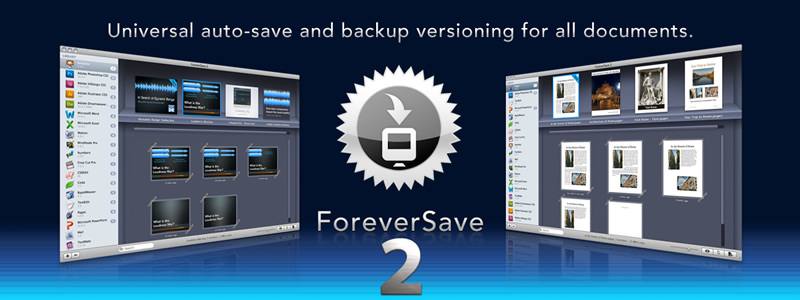Aiが落ちたー!Psが落ちたー!Fwが落ちたー!なんてタイムラインであるあるすぎて、もはや誰も反応してくれない風景ですが、ForeverSaveがあれば救われるかもしれません。
自分の周りは案外知らない人が多かったんで紹介します。
ForeverSave 2
![]()
ForeverSave 2 – Overview – Tool Force Software
Tool Force Softwareのシェアウェアで現在の価格は$19.95 USD。ちょっとお高いと思うかもしれませんが、もしも数時間分の作業が吹っ飛んだら、$20払ってでも復元したいですよね?
MacUpdateであと2日くらいは半額セールで$9.95だそうです。 [終了しました。]
※Mac App Storeのリンクが本家サイトから無くなっているので、もしかしたらMac App Storeはもう更新しないのかもしれません。すでに2年以上更新がされておらず2.1で止まっています。(現バージョンは2.1.2)
Mac App Store経由で買う場合はよく確認してください。
Never lose any documents again.
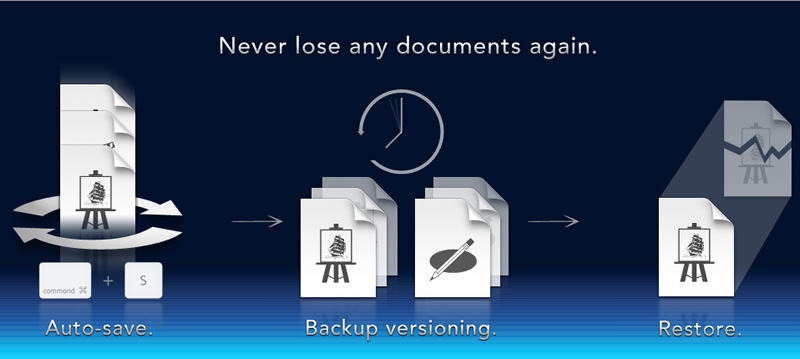
基本的な機能はオートセーブとバージョン管理。そして復元。
ForeverSaveは保存するごとに自動でバージョンを管理してくれます。
Dropboxなどのクラウドストレージの差分機能とほぼ同じです。Dropboxは有料+アドオンをお布施しないと保存期間が30日間でバージョン数も制限されますが、ForeverSaveならローカルなので、やる気を出せば無限に保存しておくことも可能。もちろんファイルサイズは肥大しますが。
逆にアプリごとに保存日数やバージョン数を指定することもできますので、ミニマムな管理もできます。
オートセーブ
オートセーブの機能は、おそらくですが指定した時間が経つとアクティブになっているアプリケーションに⌘+Sのショートカットキーを送信して保存させています。(間違ってたらすみません)
なので、Fireworksなどバックグラウンド保存ができないアプリケーションだと重いファイルを扱っているときに保存のためにちょっと固まってしまうことがあります。
でも、落ちて作業をやり直しするよりはいいので仕方ないかな〜と。
バージョン管理
登録したアプリケーションでファイルを保存するごとに、バージョンが追加されます。
過去のバージョンはQuick Lookで確認できたり、ダブルクリックすればそのままアプリケーションで開くこともできます。
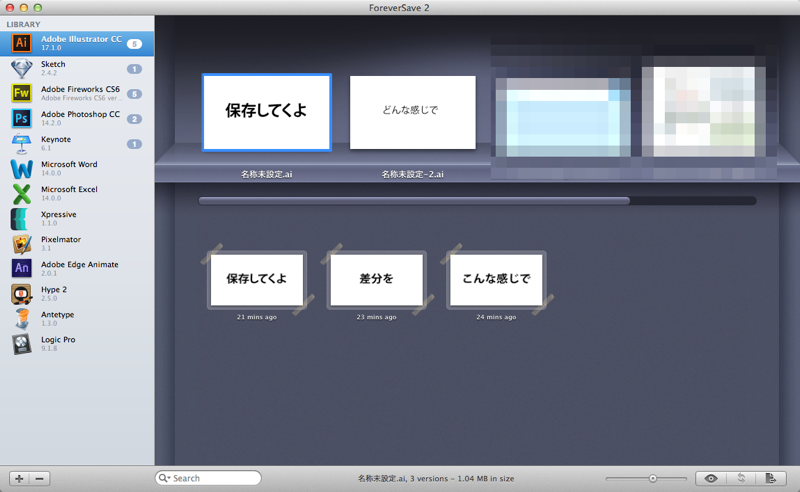
この様に、どんどんバージョンが溜まっていきます。
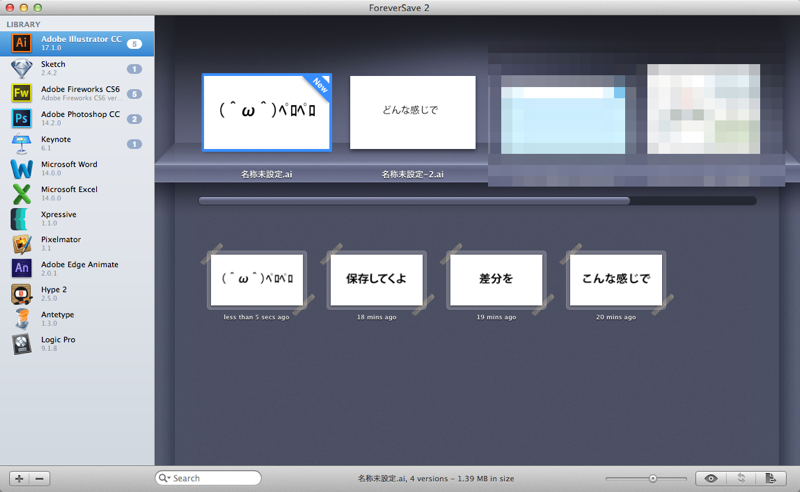
設定
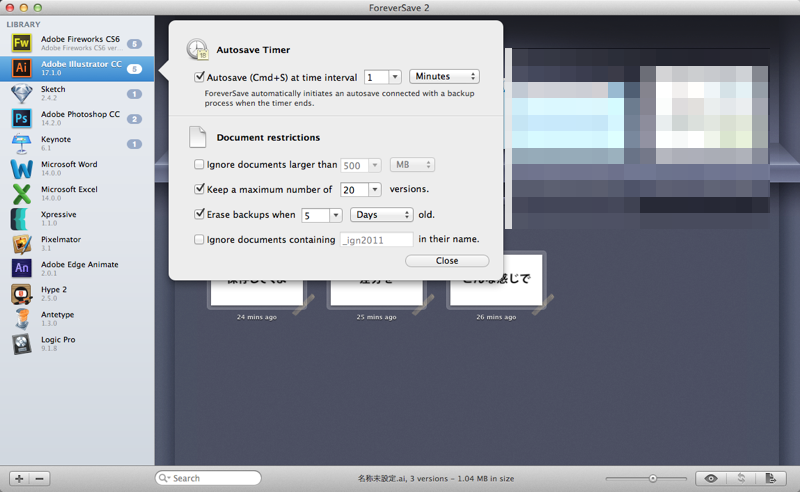
アプリケーションごとに自動保存する時間の間隔や、バージョン数、最大ファイルサイズ、保存日数などを設定できます。
おれおれバックアップ
基本作業データは全てDropboxに突っ込んでいます。簡易的なバージョン管理はこれでできるので必ず入れます。これに何度助けられたことか。。
そして、デザインなどのワークデータはForeverSave、htmlなどのサイトファイルはGitでバックアップ&バージョン管理しています。
デザインデータもGitで管理してる人もいるみたいですけど、バイナリデータは差分もわからんですしマージもしないし、ForeverSaveで視覚で確認できる方がいいかなと思ってます。自分はよくCommitし忘れるし。。
そんでそこから、ForeverSaveのバックアップデータは結構肥大化するので、納品や一段階ついた時にTime Machineに保存して不要なバージョンを整理します。
こんな感じで三段階でバックアップしています。転ばぬ先のなんとやら。杖。
Photoshopは自動保存できたり、Fireworksは落ちた時にデスクトップに自動保存する機能があったり、iWorkのアプリはバージョン管理がありますが、もうひとつ安心をForeverSaveで。買えるものはMasterCardで。
この記事みたいな悲劇もおこらずにすむかもしれません。